- 系统
- 教程
- 软件
- 安卓
时间:2021-05-18 来源:u小马 访问:次
最近有Win10系统用户跟小编反馈说碰到这样一个情况,就是在安装显卡驱动之后,电脑就出现了黑屏的情况,遇到这样的问题该怎么办呢?经过分析是显卡驱动和当前系统运行不兼容导致的,接下来就给大家分享一下Win10系统安装显卡驱动后出现黑屏的具体解决方法吧。
Win10安装出现卡死或黑屏怎么办?很多朋友都选择在第一时间进行Win10升级,但是在Windows 10安装时卡死或黑屏导致无法启动问题。 这是什么原因造成的呢?又该如何解决呢?下面小编就给大家带来Win10安装卡死或黑屏问题解决方法,一起来看看吧。
Win10系统安装显卡驱动后出现黑屏解决技巧:
1、进入Win10的安全模式,如何进入安全模式可参考:Win10开机强制进入安全模式如何操作?;

2、右键点击桌面上的“此电脑”图标,在弹出的菜单中选择“属性”按钮;
3、打开Win10系统窗口,点击左侧边栏的“设备管理器”;

4、打开Win10系统的设备管理器窗口,在窗口中找到“显示适配器”,如图:

5、然后我们显示适配器驱动中,右键点击显卡驱动程序,在弹出菜单中选择“属性”菜单项,如图:
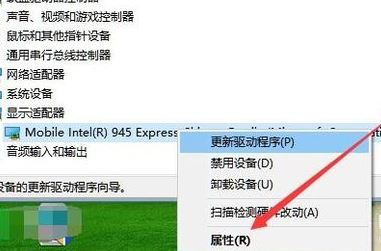
6、此时我们就打开Win10的显卡驱动属性窗口,在这里点击“驱动程序”选项卡,在打开的驱动程序页面中,点击“回退驱动程序”按钮,接着会提示我们为何回退驱动的理由,最后点击“是”按钮,这样系统就会自动回退到上一个版本的显卡驱动程序了,如图所示:

以上就是Win10系统安装显卡驱动后出现黑屏如何解决?的方法了,看完教程大家是否都学会了呢?担心记不住的用户可以把文章先收藏起来,想查看更多Win10教程可进入u小马。
Win10黑屏的其它原因
1、Win10操作系统设置的原因,如屏幕保护,电源管理。
2、此外Win10显示卡驱动程序不兼容等也会引起 电脑黑屏 现象,出现这样情况,只需重新安装驱动程序以及调试系统即可解决。
3、当然也有可能病毒引起黑屏,如开机显示信息后,进桌面时突然黑屏,那么可能系统遭到病毒破坏,这种情况可以用重做系统或还原解决。
4、不得不提一下一些很常见却又可能被忽略的情况,如 显示器 电源 插头 松了,不通电,又或者VGA接口接触不良,又或者显示器 开关 有些小故障的,没按到。如果全部确认无误后,我们才确定是硬件故障。
5、散热问题:计算机开机后,正常进入系统,运行一段时间后(或正常使用一小段时间),突然黑屏,这种情况很大可能是散热引起的情况,正常温度为30-50度,一般情况下,任何部件超过50度都会引起主板保护,所以电脑就 自动关机 重启了。解决的方法也是很简单,添加散热膏,或更换 散热器 。





